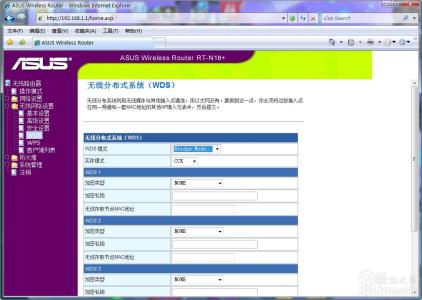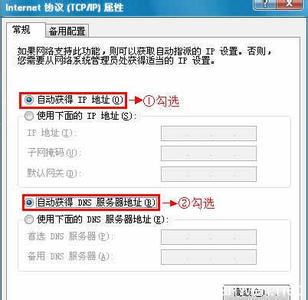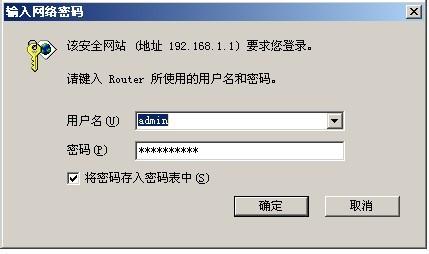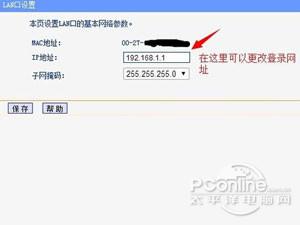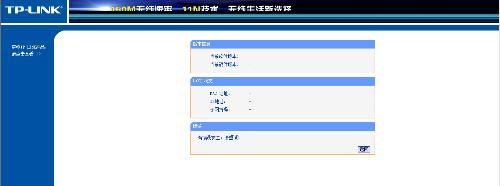华为路由器使用192.168.3.1作为登录地址,如果在浏览器中输入192.168.3.1打不开登录页面怎么办?本文小编主要介绍了华为无线路由器192.168.3.1登录页面打不开的解决办法!
华为无线路由器192.168.3.1登录页面打不开的解决办法
一、正确设置电脑IP地址
在对华为路由器进行设置之前,需要先把电脑本地连接中的IP地址,设置为自动获得(动态IP),如下图所示。
把电脑IP地址设置为自动获得
二、正确连接华为路由器
1、电话线上网:请准备2根较短的网线,一根网线用来连接ADSL Modem(猫)与华为路由器的WAN接口;另一根网线用来连接华为路由器1、2、3、4中任意一个接口与计算机。
宽带是电话线接入时,华为路由器的正确连接方式
2、光钎上网:请准备2根网线,一根网线用来连接光猫与华为路由器的WAN接口;另一根网线用来连接华为路由器1、2、3、4中任意一个接口与计算机。
宽带是光纤接入时,华为路由器的正确连接方式
3、网线入户上网:请准备1根网线,先把宽带运营商提供的入户网线插在华为路由器的WAN接口;再把自己准备的网线,一头连接计算机,另一头连接华为路由器1、2、3、4中任意一个接口与计算机。
宽带是入户网线接入时,华为路由器的正确连接方式
温馨提示:
(1)、按照上面的方式连接华为无线路由器后,电脑暂时就不能上网了,当路由器完成上网设置后,电脑自动就可以上网了,不再需要使用电脑上的“宽带连接”来拨号上网了。
(2)、在设置路由器的时候,是不需要电脑有网的,只要用网线连接电脑与路由器的LAN口,就可以进行设置了;很多新手用户,认为一定要有网,才能设置路由器,这是错误的。

(3)、请严格按照上面的连接方式进行连接,很多用户喜欢自作聪明,更改连接方式,造成无法打开192.168.3.1页面,或者设置后路由器无法上网。
四、更换浏览器
在浏览器中输入192.168.3.1,打不开华为路由器的登录页面时,可以清除浏览器的缓存,然后在尝试;或者换一个浏览器进行设置。
换个浏览器
五、更换网线
检查下连接电脑与华为路由器之间的网线是否有问题,如果无法判断网线是否有问题,可以直接换一根可以正常使用的网线。
检查、更换网线
六、断电重启
路由器运行时间长了,会出现死机等问题,造成无法打开192.168.3.1登录页面。这时候可以拔掉华为路由器的电源,过一会再接通电源,然后再试一下看能否打开。
 爱华网
爱华网